Point 算定基礎届の電子申請(直接送信)の手順について
更新日:2025/06/19
以下は、『PCA hyper 給与シリーズ』『PCA 給与シリーズ バージョンDX(システムA・じまん(jiman)を除く)』についての説明です。

前回の「Point 算定基礎届の電子申請のための事前準備について」に続き、今回は実際に算定基礎届の電子申請(直接送信)を行う場合の手順とポイントをご案内します。
算定基礎届の計算・修正を終え、提出期間(例年7月1日~7月10日)を迎えましたら、「1.e-Govへデータを直接送信する方法」や「2.マイナポータルへ直接送信する方法」と合わせてご参照のうえ、電子申請を行ってください。
※算定基礎届の操作等につきましては、「定時決定(算定基礎届)のよくあるご質問」にて動画やFAQも交えて解説しておりますので、そちらもぜひご活用ください。
※操作の前にバックアップを実行してください。
【操作手順】
① 電子申請用データの集計
算定基礎届の計算結果に問題がないことを確認後、電子申請用データの集計を行います。
「社会保険」-「算定基礎届」の条件指示画面にて、[出力の種類]は[電子申請用集計][平成30年3月から]を選択し、[事業所情報の設定]で社会保険コードを指定のうえ、実行します。
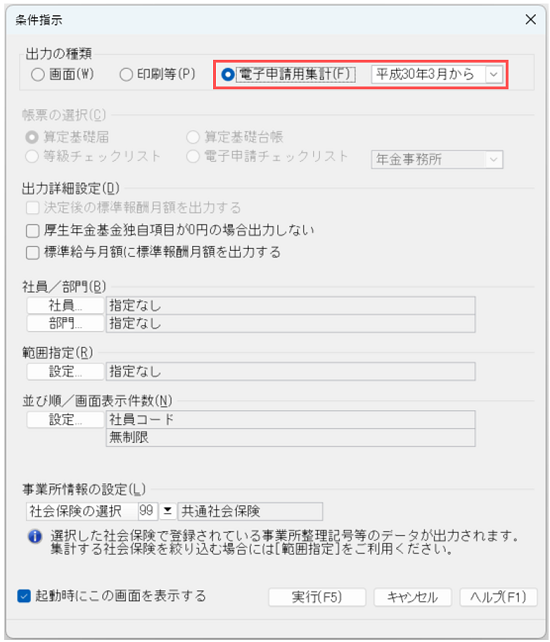
《ポイント》
[電子申請用集計]の実行時、「データが不正です。」や「データを作成しましたが、以下の提出先にエラー項目があります。」のメッセージが表示されることがあります。
「社会保険」-「算定基礎届」の条件指示画面にて、[帳票の選択]で[電子申請チェックリスト]と提出先を指定して出力し、エラーの原因を確認してください。
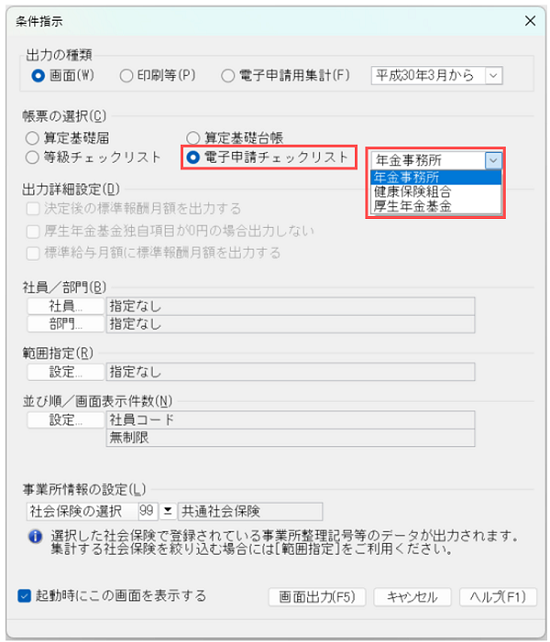
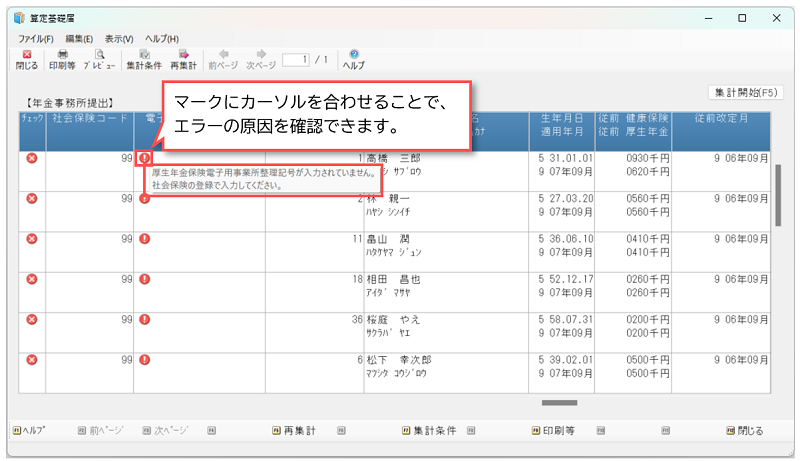
なお、協会けんぽの場合、提出先を[年金事務所]に設定して出力した電子申請チェックリスト上でエラー項目がなければ、「データを作成しましたが、以下の提出先にエラー項目があります。 ・健康保険組合 」のメッセージが表示されていても問題ありません。
② チェック用データの作成
集計後は、「電子申告・申請」-「電子媒体申請」を起動して、チェック用のデータを作成します。
条件指示画面にて[出力の種類]は[電子媒体作成]、[データ領域の選択]は集計を行ったデータ領域を選択します。[社会保険の選択][提出先][届の種類]の設定後、データの作成先を指定して実行します。
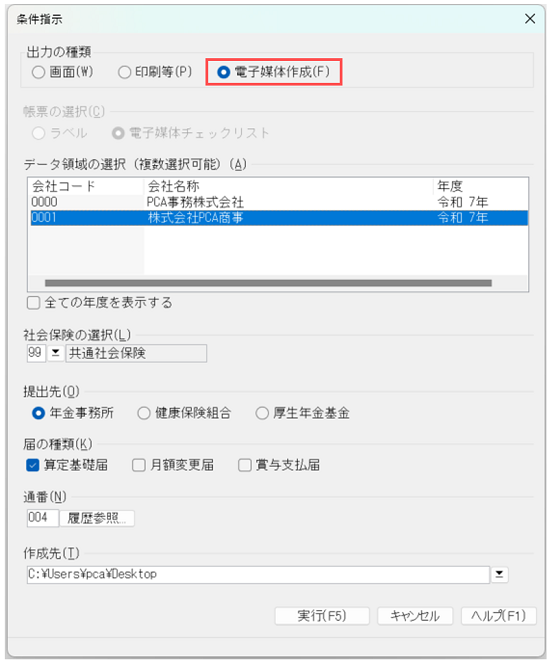
《ポイント》
[電子媒体作成]を実行時、「データが不正なため、電子媒体データを作成できません。」のメッセージが表示される場合があります。
「電子申告・申請」-「電子媒体申請」の条件指示画面にて、[帳票の選択]で[電子媒体チェックリスト]を指定して出力し、エラーの原因を確認してください。
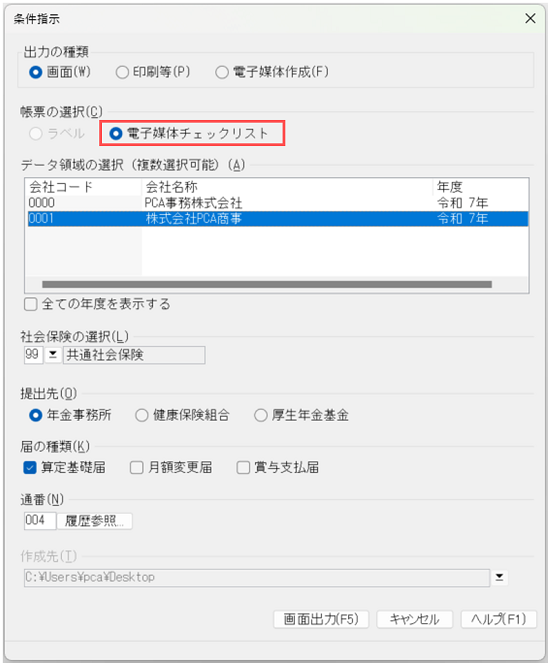
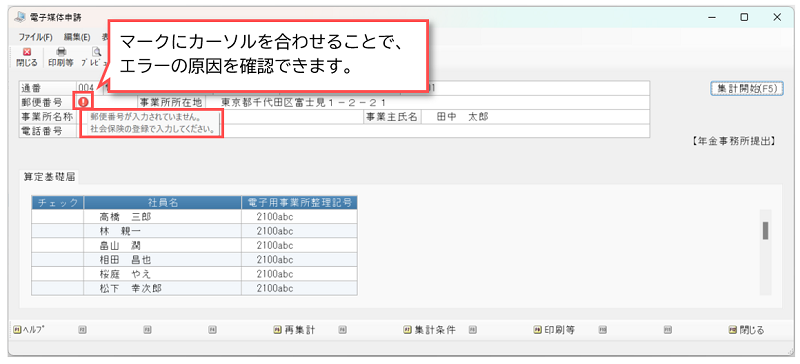
③ 仕様チェックプログラムでのデータチェック
日本年金機構の届書作成プログラム内にある仕様チェックプログラムを利用して、データをチェックします。
届書作成プログラムの詳細な操作方法につきましては、「日本年金機構のホームページ」に掲載のマニュアル等をご参照ください。
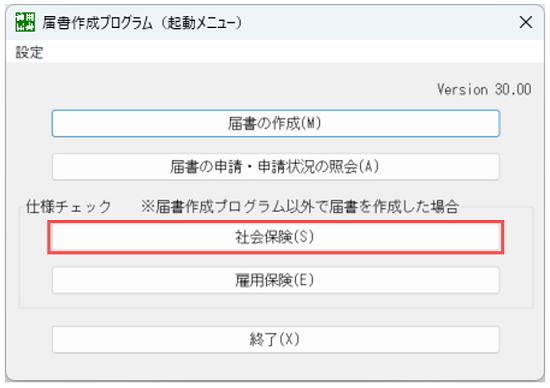
《ポイント》
算定基礎届の被保険者区分([一般][パート][短時間])が混在する社員がいる場合、仕様チェックプログラムでのチェック時に「総計不正」のエラーになることがあります。
エラーが表示されないようにするには、原則として基礎日数が17日以上の月の報酬月額のみを[総計]に含めなければなりません。
同時に、次回の標準報酬月額を決定するにあたって、算定対象月(※)の平均額として正しい金額をデータに含めておく必要があります。
(※)基礎日数が[一般][パート]ならば17日以上、[短時間]ならば11日以上の月が算定対象月です。ただし、[パート]については基礎日数17日以上の月がない場合に限り、基礎日数15日以上の月を算定対象月とします。
(日本年金機構Q&A)
「算定基礎届の提出時に被保険者区分(一般及び短時間労働者)が混在する者について、データを作成し、仕様チェックプログラムにかけたが「総計不正」とエラーが表示された。原因は何か。」
「総計不正」のエラーになった場合は、以下の例の対処方法を参考に、「社会保険」-「算定基礎届計算・修正」で[入力開始]をクリックして、該当社員のデータを修正してください。
(例)
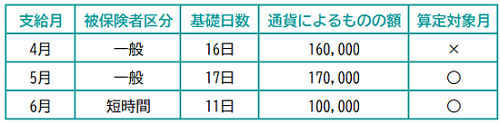
上記例の『PCA給与シリーズ』での対処方法
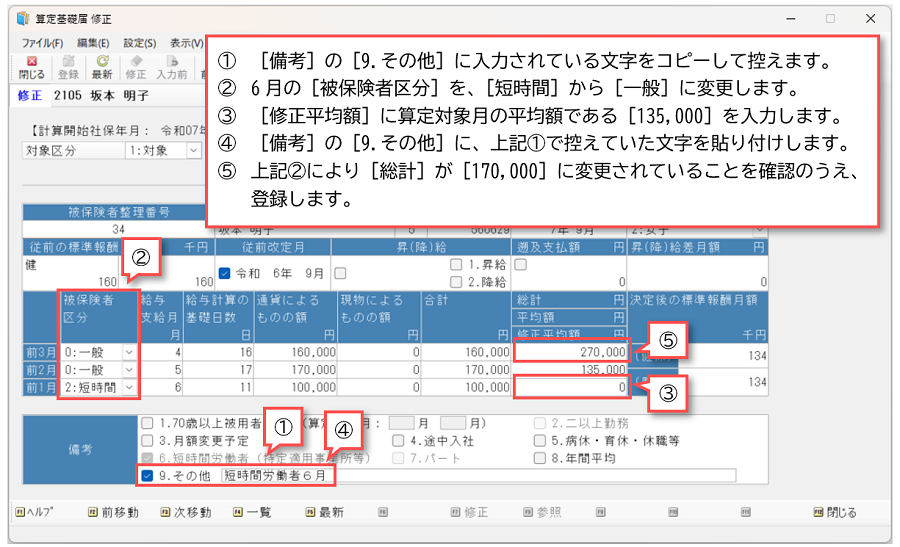
④ e-Govまたはマイナポータルへのデータ送信
仕様チェックプログラムでデータに問題がないことを確認後、e-Govまたはマイナポータルへデータを送信します。
送信は、「電子申告・申請」-「電子申請(e-Gov)」または「電子申請(マイナポータル)」から行います。
条件指示画面にて[出力種類]は[電子申請]を指定し、[データ領域の選択]等の各項目も設定のうえで実行します。その後は表示される画面に従い、データ送信を完了させてください。
「電子申請(e-Gov)」の条件指示画面
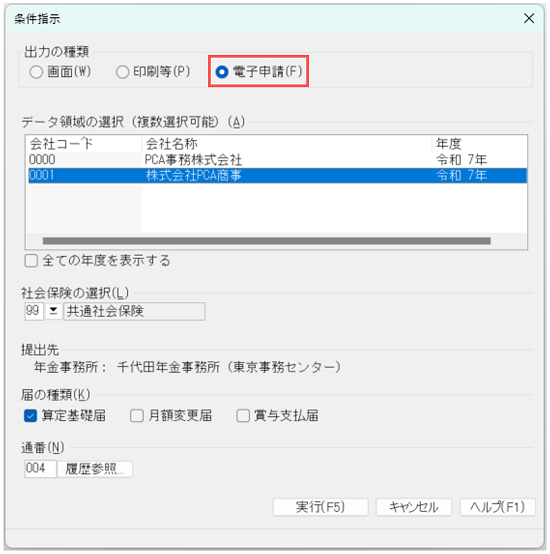
《ポイント》
複数法人の電子申請をされる場合、gBizIDを利用してマイナポータルにログインする際に、「法人番号不一致」のエラーになることがあります。
別法人のgBizIDでのログイン状態が保持されていることが原因の可能性がありますので、「gBizIDのマイページ」にてログアウトを行ってください。
⑤ 電子申請結果の照会
電子申請を行った後、申請状況や届いた公文書等を確認することができます。
確認する際は、データ送信したメニューに応じて「電子申告・申請」-「電子申請の照会(e-Gov)」または「電子申請の照会(マイナポータル)」を起動し、送信日付や届の種類を設定のうえ、[照会開始]を実行してください。
※[照会開始]の実行時点でe-Govやマイナポータルにログインしていない状態の場合は、表示された画面に従ってログインを行ってください。
「電子申請の照会(e-Gov)」の画面
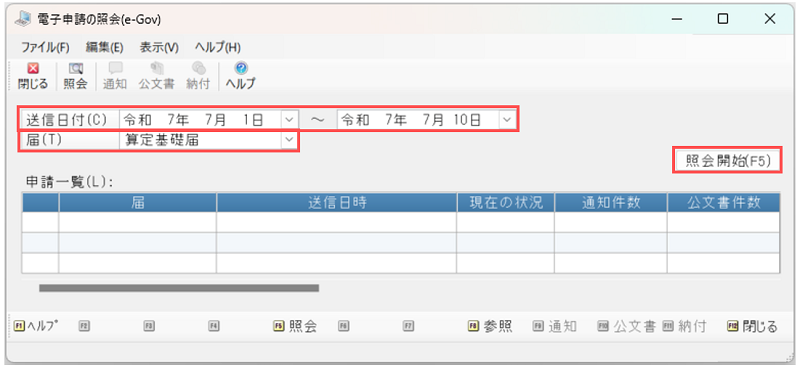
《ポイント》
「電子申請の照会(e-Gov)」「電子申請の照会(マイナポータル)」では、『PCA 給与シリーズ』から電子申請を行った届のみ照会できます。
また、「電子申請の照会(e-Gov)」の[現在の状況]欄や、「電子申請の照会(マイナポータル)」の[ステータス]欄には、以下の内容のいずれかが表示されるようになります。

[手続終了]や[終了]の表示となっている申請については、速やかに公文書のダウンロード等を行ってください。
説明は以上です。




